こんにちは、Statusbrewです。
突然ですが、多くの人(日本のビジネス)がストーリーズのハイライトツールを使うことで伸びる可能性をまだまだ逃してしまっているという印象です。
私たちStatusbrewは度々、Instagramのビジネスプロフィール自体をあたかもあなたの第2のランディングページのように作成することをオススメしています。Instagramが集客の場になるためには、まずストーリーズのハイライトの設置をしましょう。
こちらの記事では、なぜそれらを利用する必要があるのか、そしてプロ仕様のストーリーハイライトカバーを作成する方法をご紹介します!
最後まで読めば、秘密の活用法が見えてくる!?
目次
1.Instagramストーリーズのハイライトとは?
2.なぜInstagramのストーリーハイライトを使うべきなのか?
3.どんなストーリーハイライトが作れるのか?
3-1.期間限定のものを
3-2.ユーザーが一番知りたい情報を
4.見栄えの良いカバーの作り方
4-a.アクティブなストーリーからハイライトを作成
4-b.アーカイブされたストーリーからハイライトを作成
4-c.既存のハイライトにストーリーズを追加する方法
5.ハイライトのカバーアイコンの追加方法
6.Canvaでハイライトカバーを作成する方法
7.Instagramのハイライトのコツ
Instagramストーリーズのハイライトとは?
Instagramのストーリーが24時間で消えてしまうことはご存知かと思います。そして、ストーリーの一部を保存して、プロフィールにピンとして表示されるようにするためのオプションをユーザーに与えるために、Instagramはハイライトと呼ばれる機能を提供しています。
Instagramのハイライトは、Instagramのプロフィール上にフォルダセクションとして作成できるストーリーのグループです。
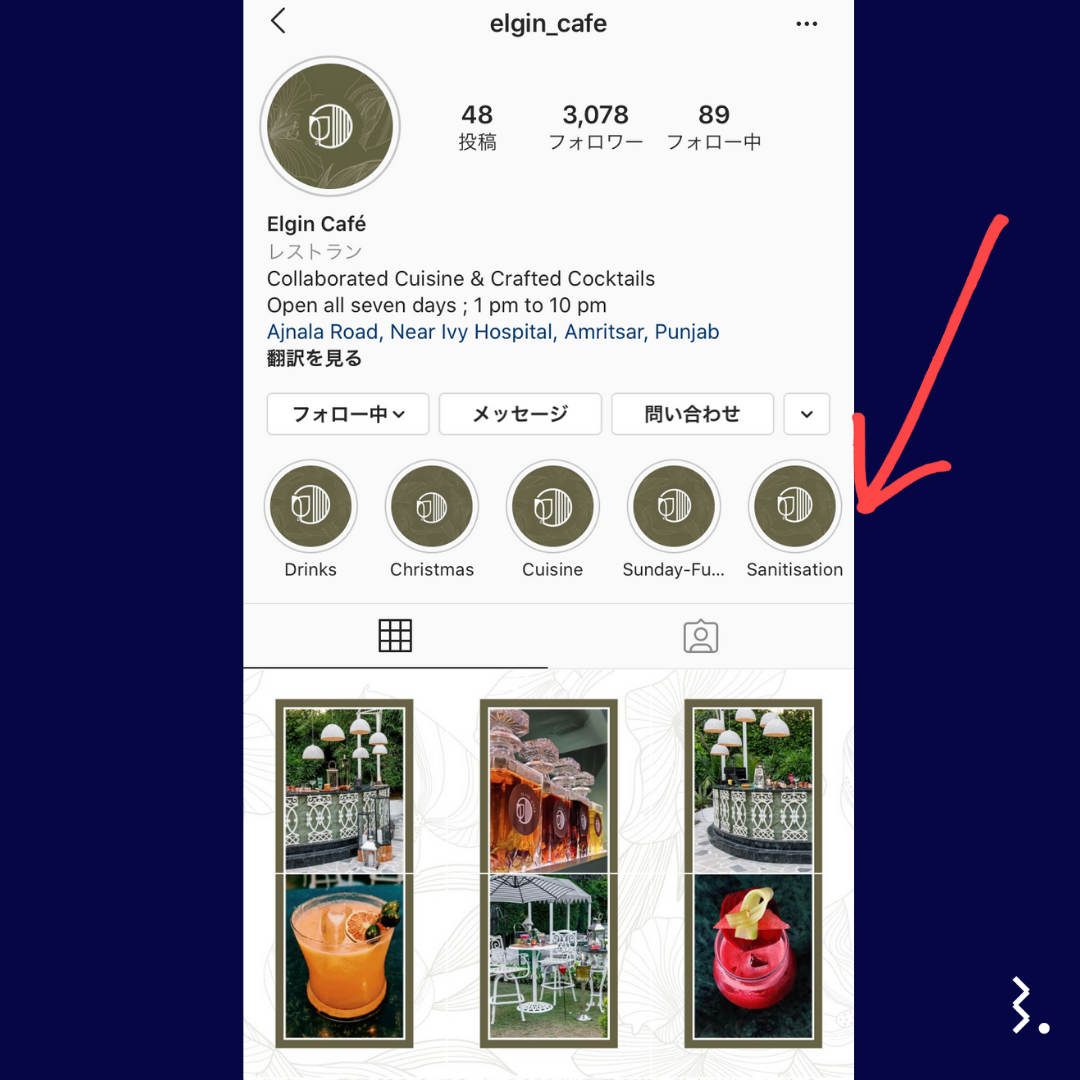
つまり、一度ストーリーを投稿すると、それをハイライト(フォルダのようなもの)に保存してInstagramのプロフィールに表示させることができますし、アーカイブオプションを有効にすることで、Instagramのストーリーを自動的に保存し、将来的には保存したストーリーからハイライトを作成してアーカイブに保存することができます。
ハイライトの主な要素:
ハイライトカバー - Instagram内部に保存されているストーリーのトピックを表すカスタム画像やアイコンを追加するオプションです。
ハイライトの名前 - フォルダーの名前付けと同じように、ハイライトに名前を付けることができます。
ハイライトを作成すると、インスタグラムのプロフィール画面で、プロフィール写真のすぐ下に表示されます。
なぜInstagramのストーリーハイライトを使うべきなのか?
Instagramストーリーズは単純作業で手軽にコンテンツをみる短いバーストで使用されています。ストーリーズを1枚みる時間はほとんど1秒とかではないでしょうか?
そんなストーリーは見逃されること、その場はそのユーザーにとっては重要視されなかった場合にはあなた自身が再度リポストするかプロフィールに掲載するかしないとユーザーの目に2度と止まることはありません。
それだけではなく、やはりストーリーハイライトがしっかりとした統一感のあるカバー付きでギャラリー化していると、欲しい情報をタイトルに合わせてハイライトからピックアップしやすいです。
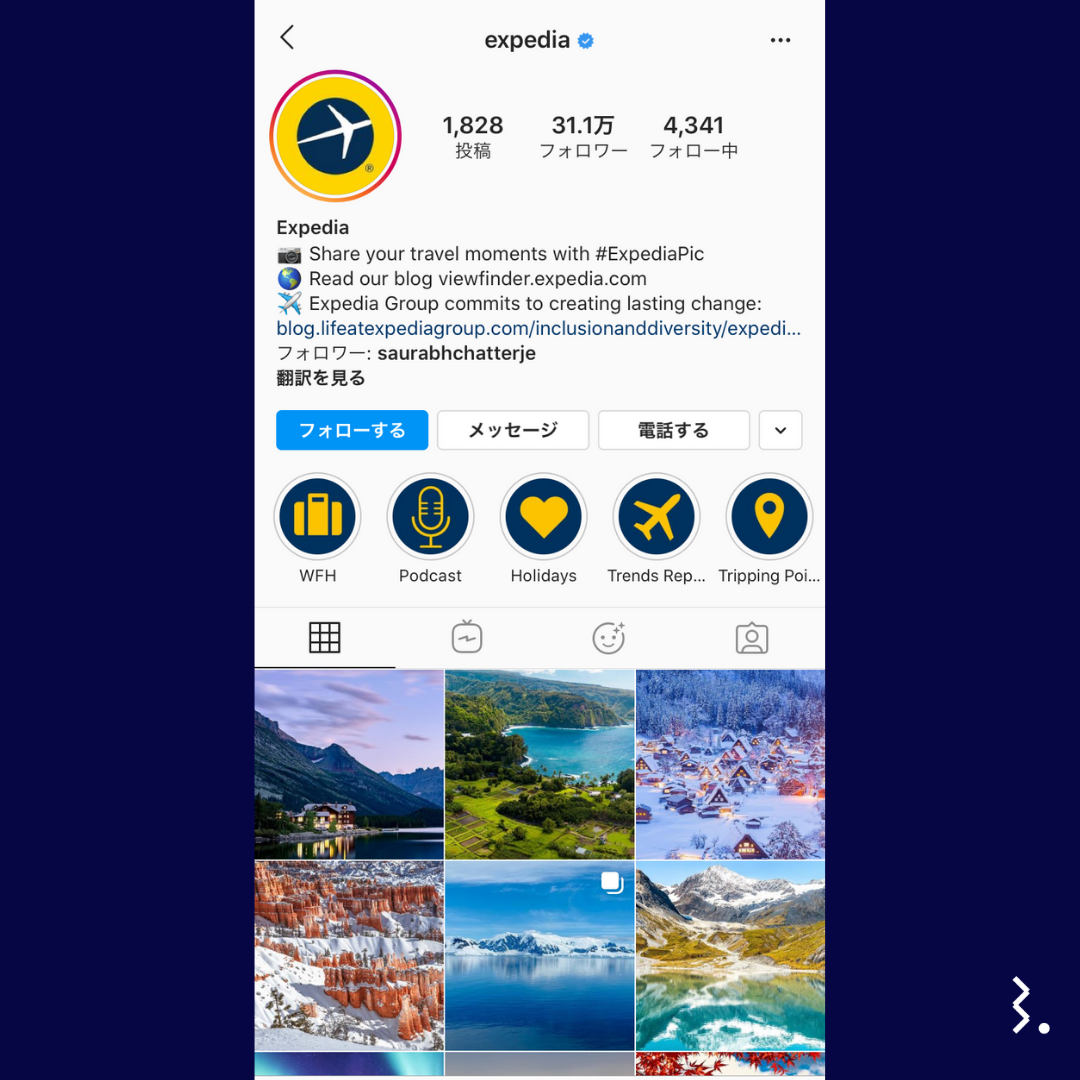
何よりも、「コンテンツのカテゴリー(内容)」があらかじめ分かることから、インデックスの役割を果たすため、一つずつタップしないとわからないフィード投稿よりも食いつきがよくなる可能性が高いです。
どんなストーリーハイライトが作れるのか?
Instagramでは、プロフィールに「ポートフォリオ感」を出すことが簡単になりました。こちらの執筆業をメインにするユーザーは、これまでの仕事の内容や掲載媒体をハイライトにまとめています。
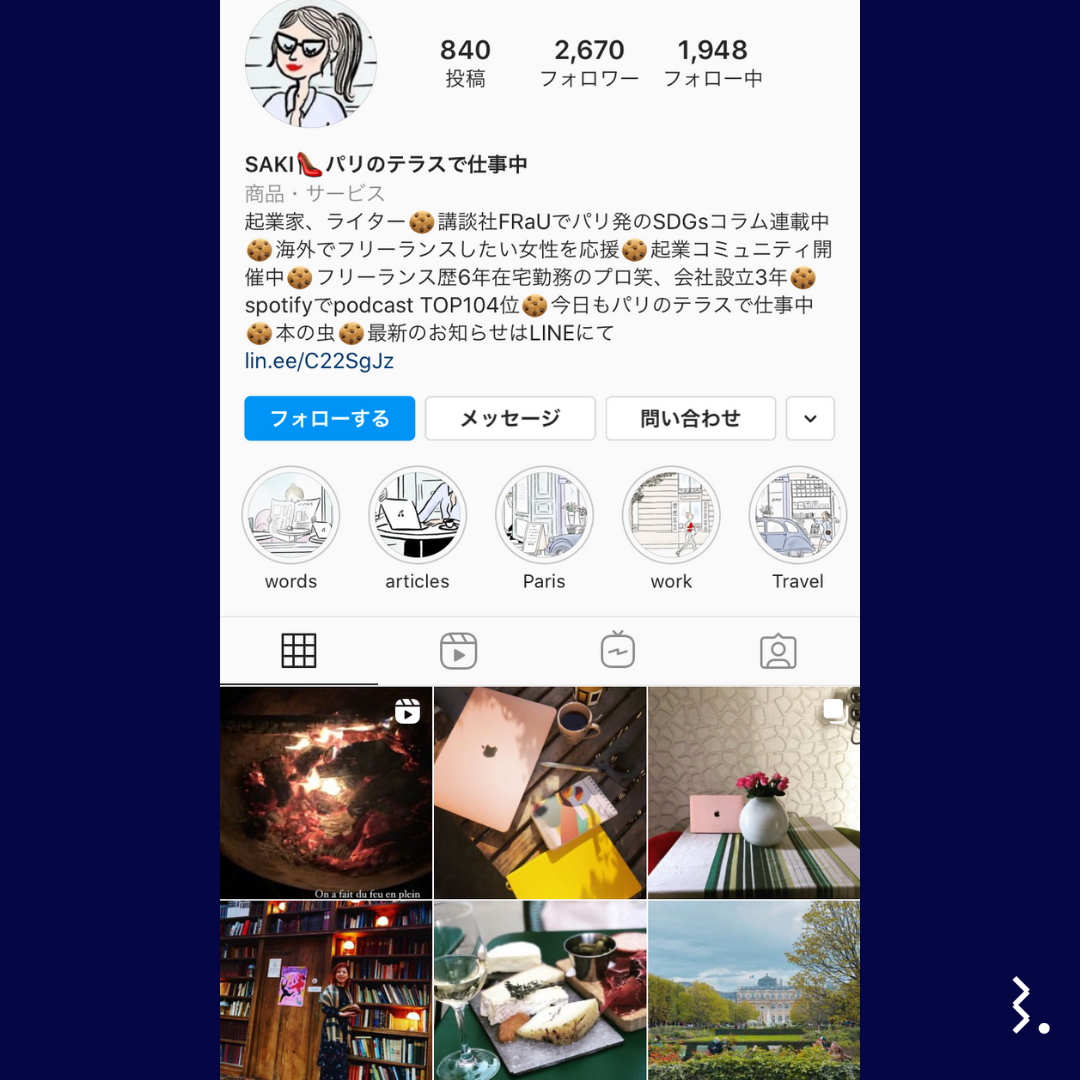
ビジネス目的であればハイライトはどんな商品やサービスを提供していて、既存のお客様の声や最新アップデートなどをまとめておくことができるのです。
期間限定のものを
・ホリデーシーズンの商品紹介
・プランやメニューの紹介
・イベントやキャンペーン情報
・セール情報、クーポン配布
などなどある一定期間限定のストーリーズこそ、ハイライトにしましょう。
良いところは、期間が過ぎたらハイライトから消すことができますので、ユーザーを混乱させません。
逆に過去のイベントなどに名前を変えて新機会に新しいユーザーを取り込むことに狙うのも良いでしょう。
ユーザーが一番知りたい情報を
・商品やサービスの情報
・質問返答
・お客様の声(レビュー)
・国や地名ごとの紹介
・スワイプアップ付きのストーリーまとめ
・求人情報
特に「お客様の声」としてレビューをハイライトにアップすることを強くお勧めします。ソーシャル・プルーフをInstagramストーリーズを使って実現することはカスタマー・ロイヤリティに繋がります。
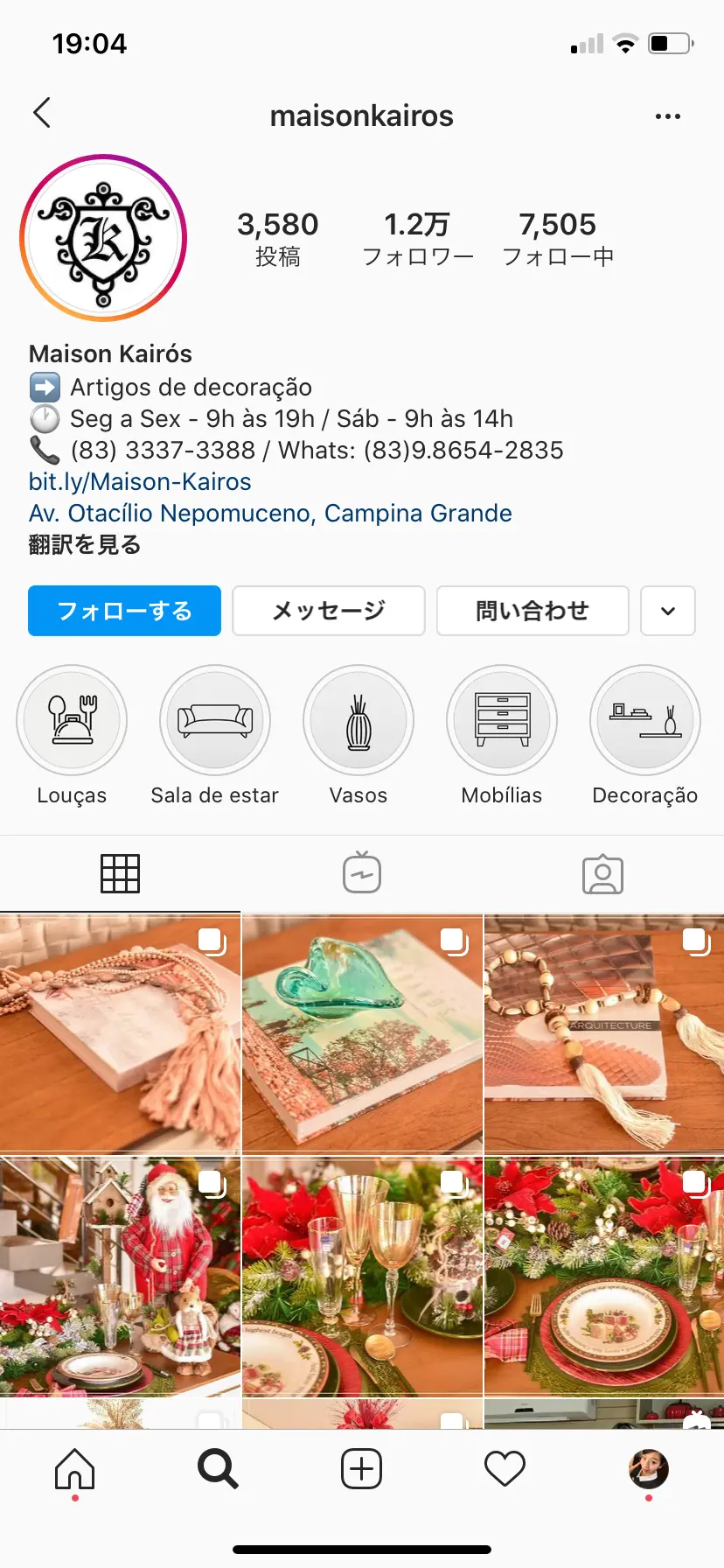
そして上記の例のように、商品ラインごとの紹介や自分たちのブランド紹介にも使えます。「このブランド、この商品を売っているのはどんな会社なの?」というユーザーの一番知りたい疑問をすぐ解消するようなストーリーズを作成してアルバム化(ハイライト)しましょう。
また商品ラインナップも、入れ替わりが激しいものもあると思うので、こちらももう扱っていない商品やサービスのハイライトはすぐに一覧から削除できます。
見栄えの良いカバーの作り方
あなたの見込みユーザーがあなたのInstagramプラットフォームにたどり着いた時に、そこがランディングページのような役割であるべきです。
プロフィールバイオから始まり、その次に目につくのがハイライトならぬギャラリー状のあなたのビジネス紹介ページです。
ハイライトカバーを作るにはいくつかの選択肢があります。
一つはあなたのストーリーズのいずれかから選ぶことができます。
もう一つはあなたのカメラロールから別の画像を選択することができます。
よりプロフェッショナルな外観を持つためにカスタムカバー画像を作成することをお勧めします。
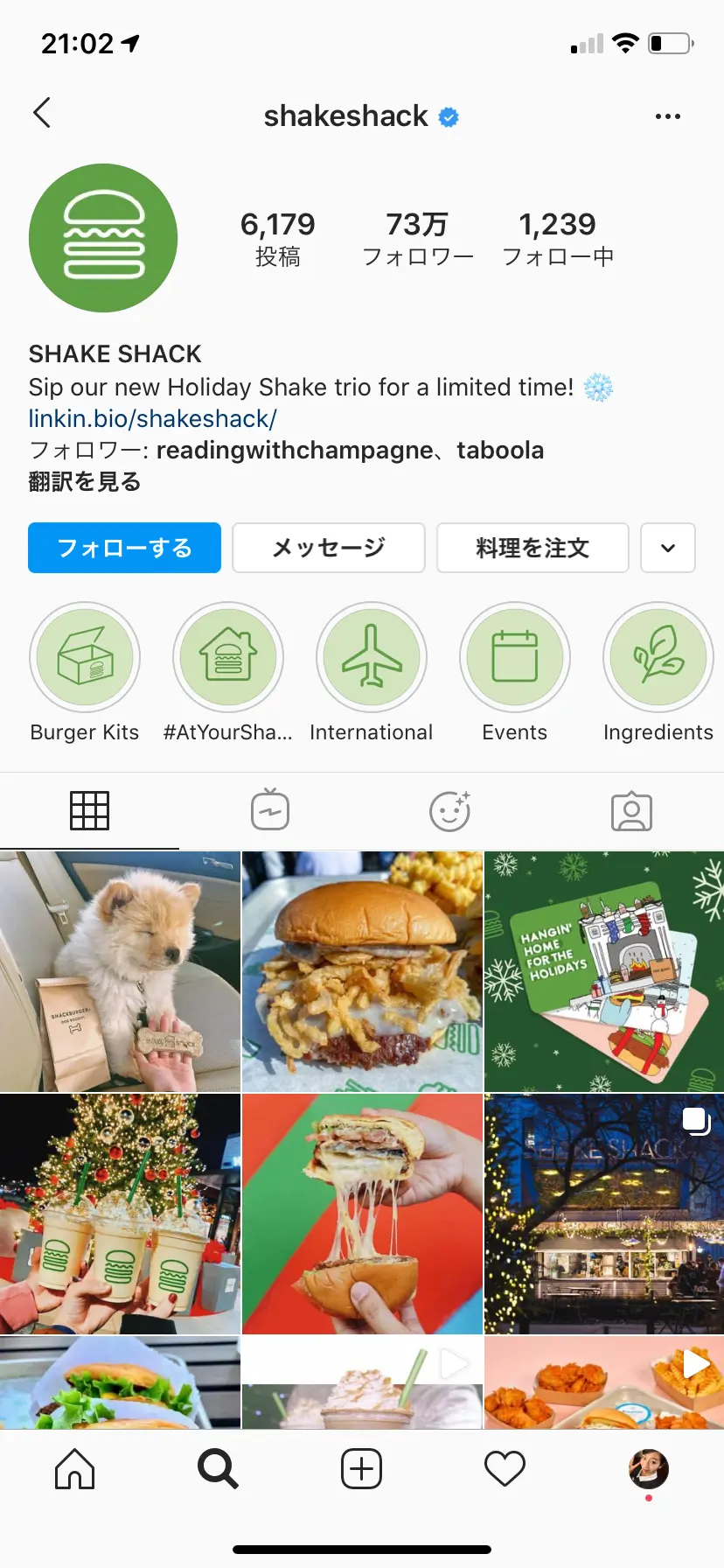
直感でそれぞれのハイライトがどんな情報を提供してくれるのか分かるアイデアを与えるカバーを作成しましょう。
a.アクティブなストーリーからハイライトを作成
アクティブなストーリーがあり、そのストーリーをハイライトに追加したい場合は、以下の手順に従ってください。
・アクティブなストーリーをタップして表示します。
・下のオプションのハイライトをタップします。
・新しいハイライトの名前を入力します。
・青い「追加」ボタンをタップして追加
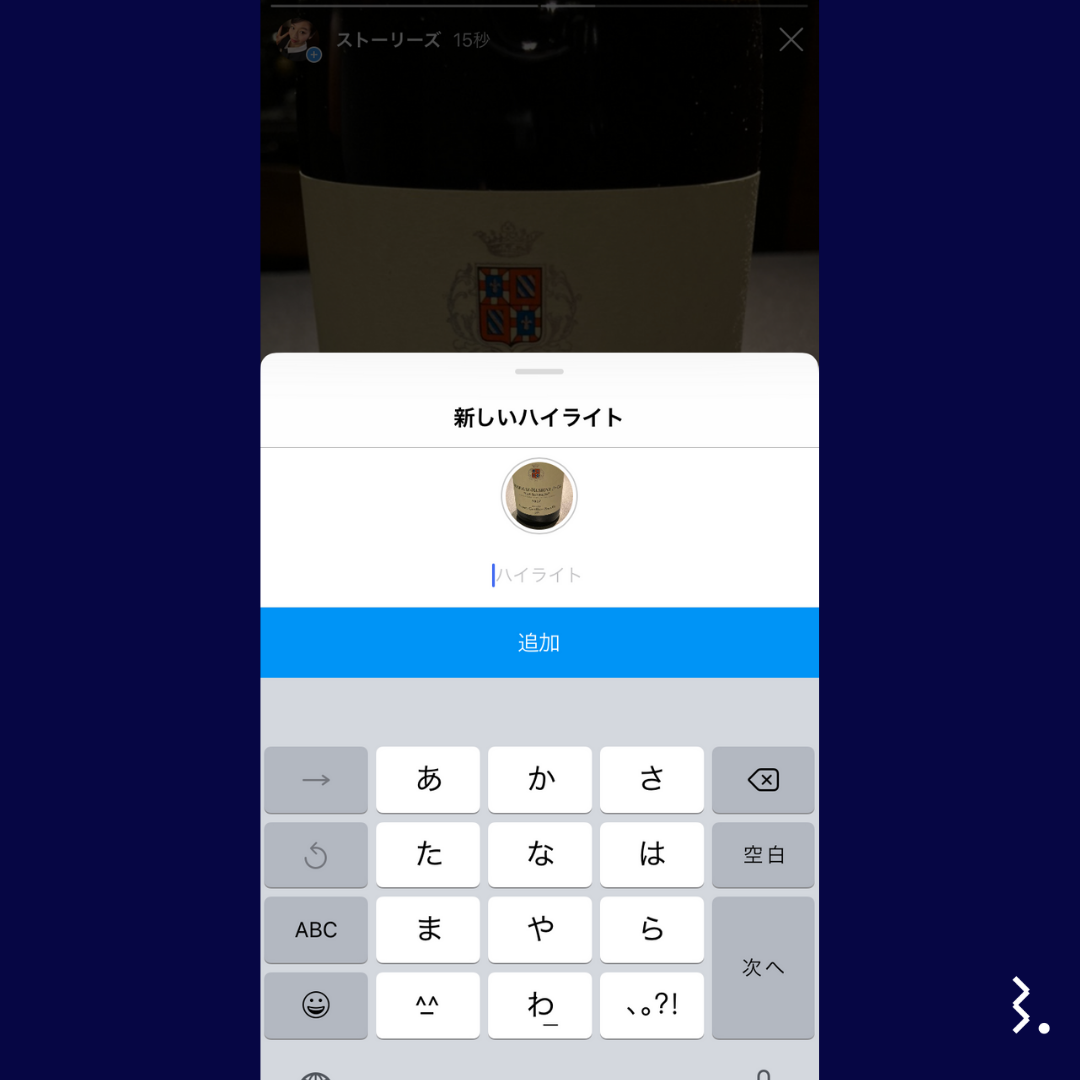
あなたのプロフィールに新しいハイライトが表示され、フォロワーは24時間のストーリーの寿命が終わっても見ることができるようになります。
b.アーカイブされたストーリーからハイライトを作成
アーカイブにあるInstagramのストーリーをハイライトに追加して、プロフィールにピン留め(保存)するには、以下の手順に従ってください。
・Instagramのプロフィールに移動し、バイオの下にあるストーリーハイライトをタップします。
・プラス+のアイコンをタップ
・新しいウィンドウで、ハイライトに表示させたいストーリーをタップして選択し、「次へ」をタップします。
・カバーを編集をタップして、ハイライトのアイコンとして表示されるストーリーを選択するか、アイコンをアップロードします。
・ハイライトの名前を入力します。
・追加(iPhone)または完了(Android)をタップします
またはハイライトを追加する際に、下方に「おすすめのハイライト」としてすでに「位置情報ごと」にInstagramが同じ場所付近で撮影したストーリーズをサジェストしてくれます。試しにTokyo, Japanが場所情報のストーリーズまとめを開き、欲しいものだけ選択し、「名前」を編集して完了をタップします。
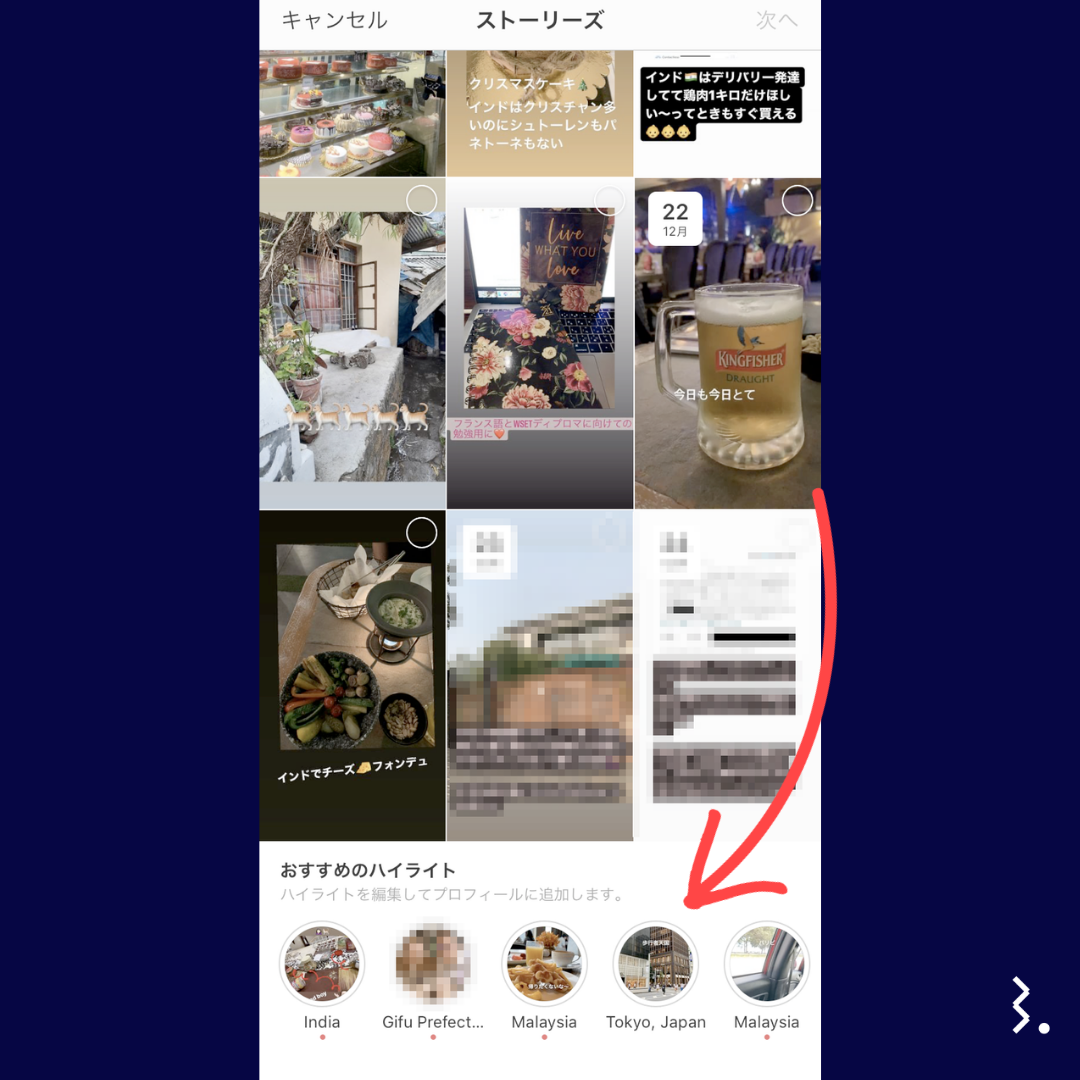
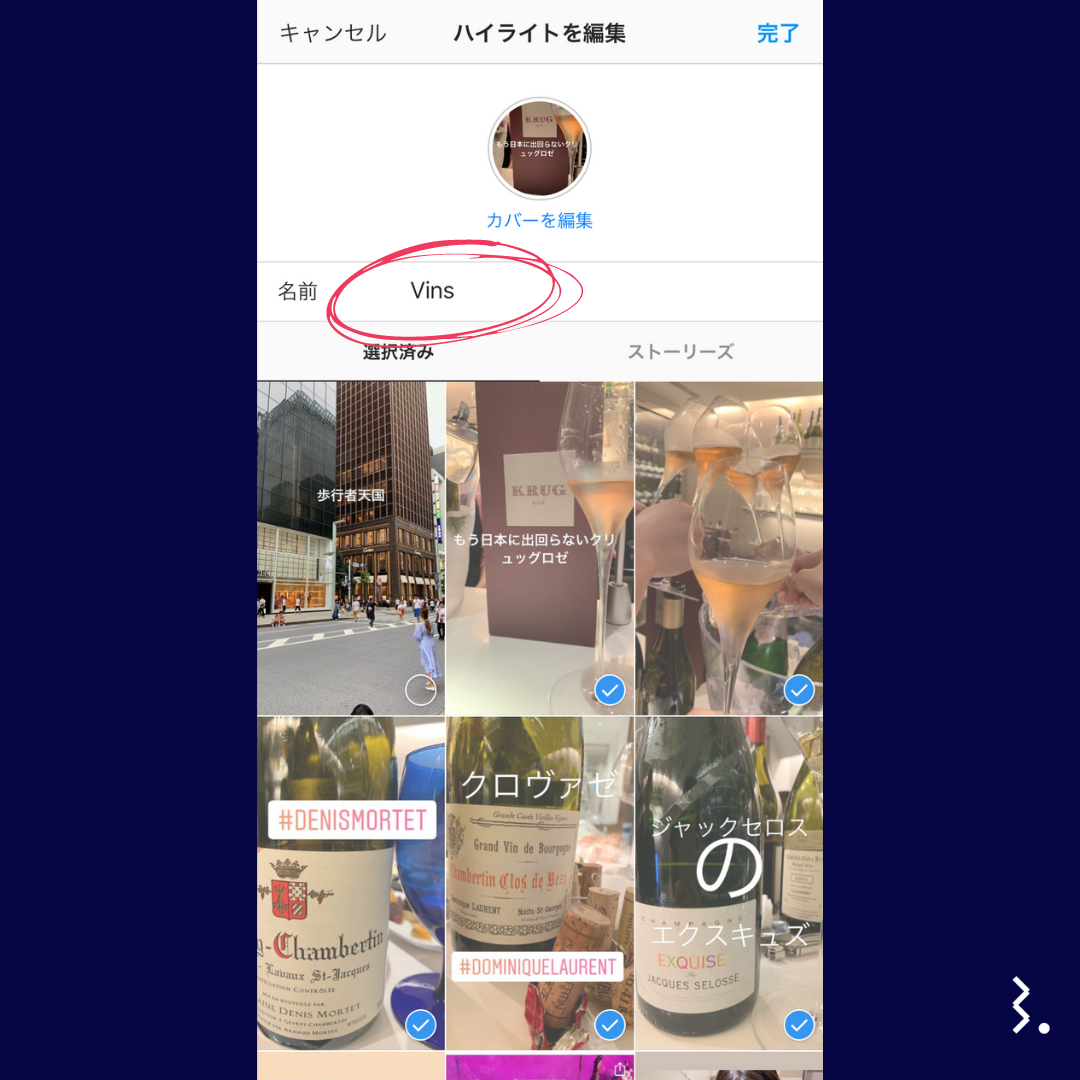
c.既存のハイライトにストーリーズを追加する方法
すでに作成したハイライトに、新たなストーリーを追加できます。例えば「お客様の声」のようなレビューや「新しい商品情報」が増えた際にデータを常に更新できます。
ストーリーズを追加したいハイライトをホールドするとハイライトを編集というメニューがありますのでタップしてください。選択済みの隣のストーリーズにタブを切り替えて、追加したいストーリーズを選択して完了ボタンをタップするだけです。
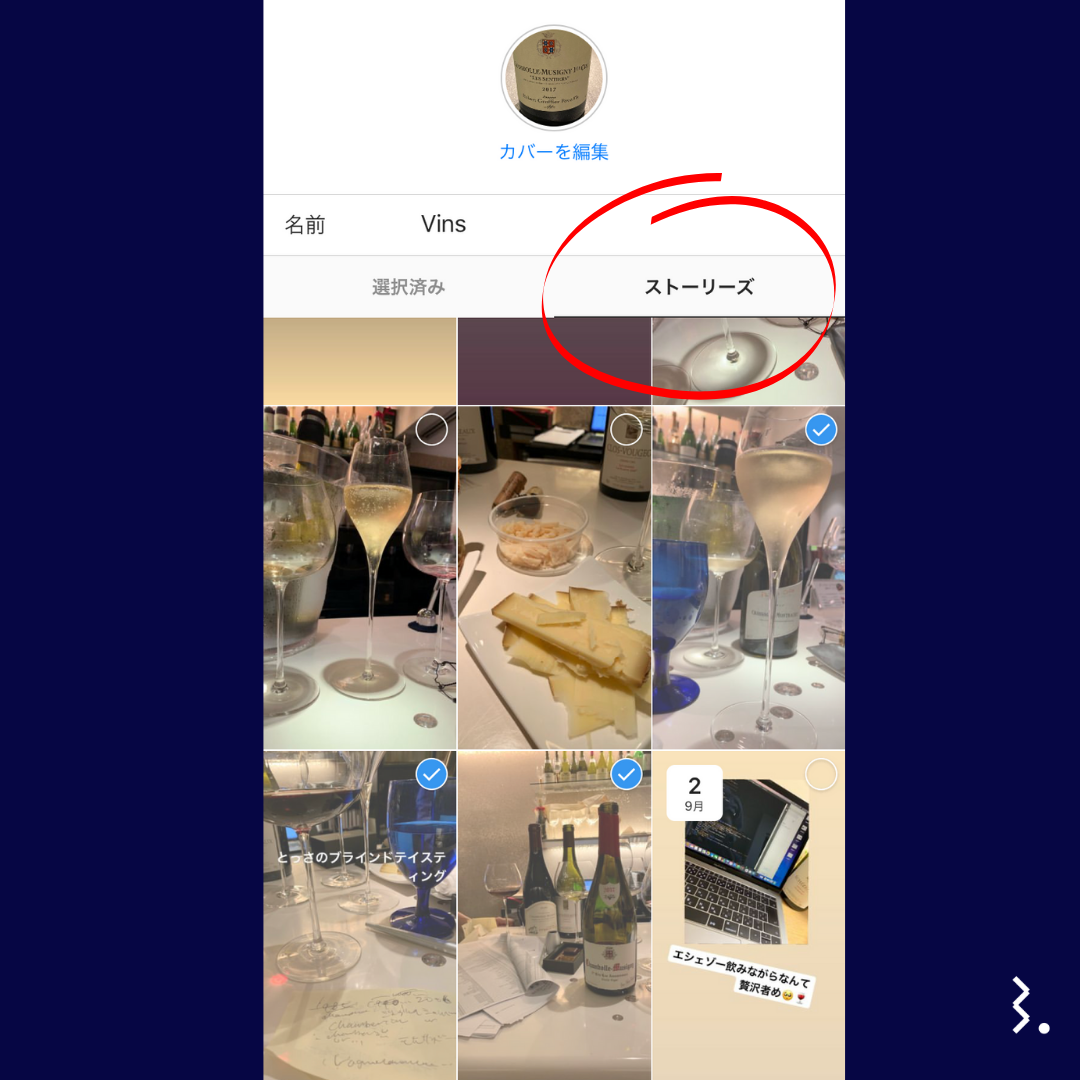
ハイライトのカバーアイコンの追加方法
まずはご自身のプロフィールを開き、すでに作成したハイライトからカバーを変えたいものをタップすると、ハイライトが流れ出します。
・右上の3点ドットメニューをタップするとハイライトを編集するというオプションが表示されますので選択してください。
・カバーを編集のアルバムマークをタップするとカメラロールが表示されます。カメラロールからお好みの画像を選んで完了をタップするとカバーアイコン設定完了です。
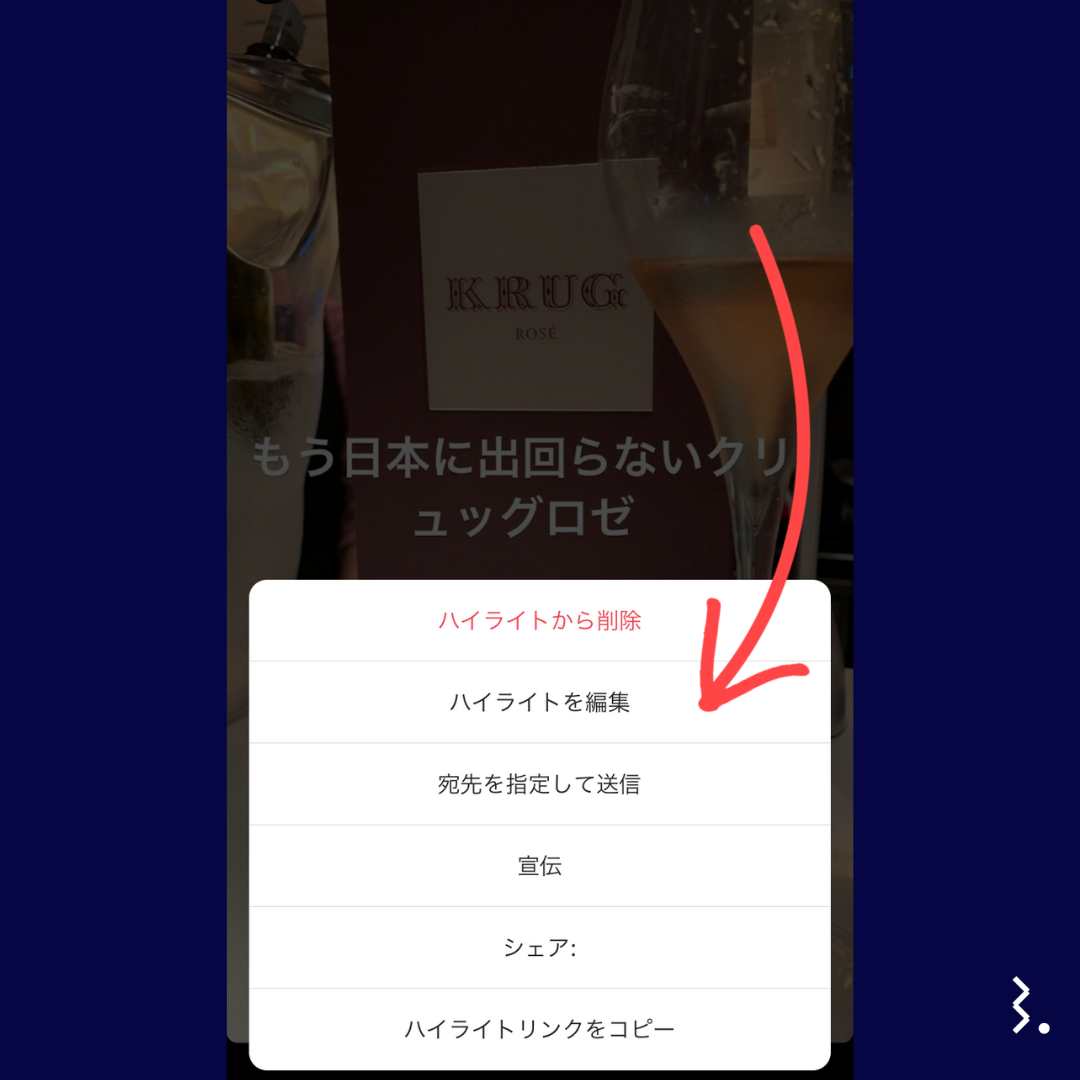
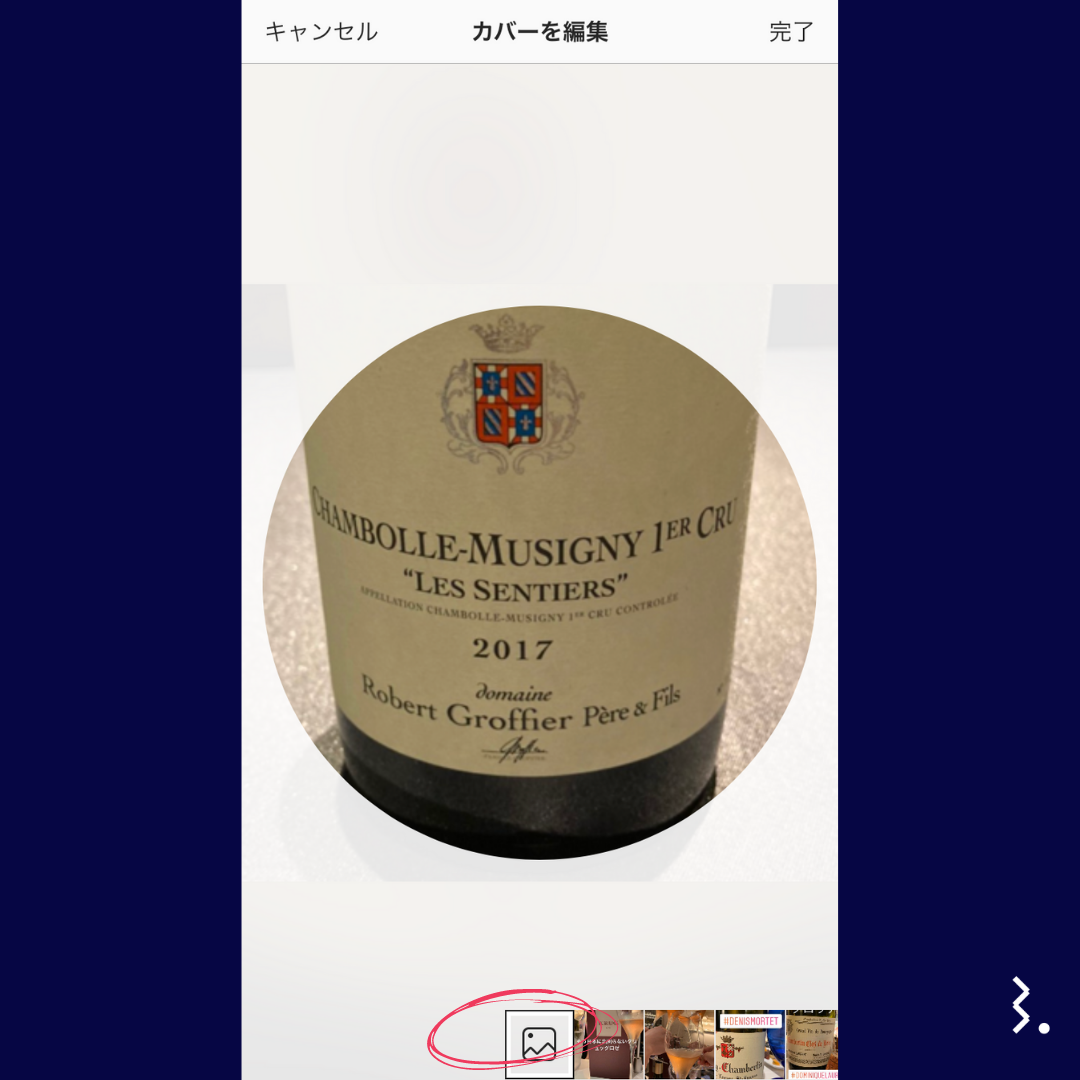
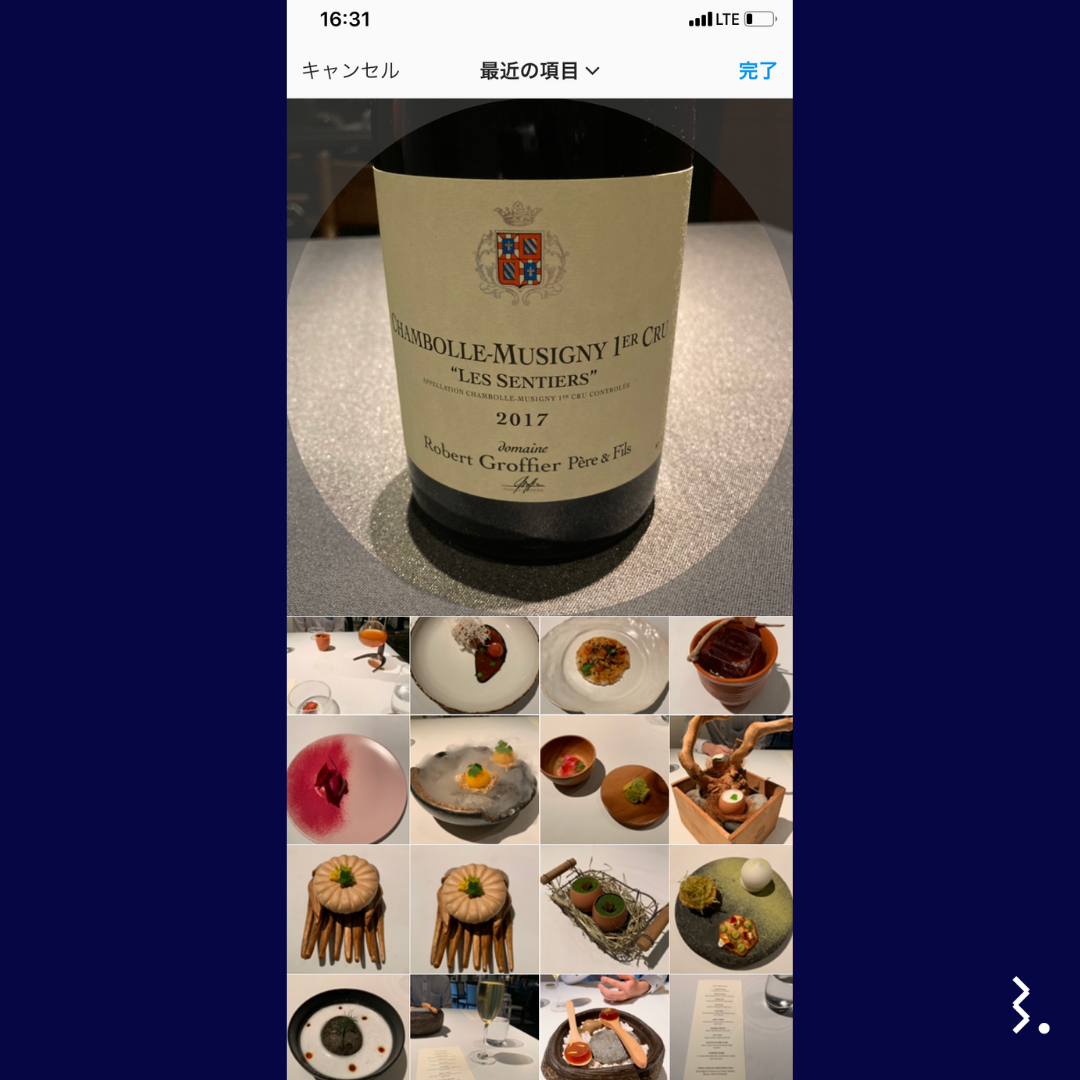
ストーリーの一部を画像化してアイコンカバーにするのではなく、新規で「カバー用アイコン」を作成しましょう。
この上記のカメラロールにオリジナルで作成したアイコンを取り込み、アップロードする仕組みになります。
Googleで"Instagram Highlights Cover Icon"など検索してみてください。多くのブロガーやクリエイターがアイコンを作成して販売(無料もあり)していますので、作成に自信がない人は検討しましょう。
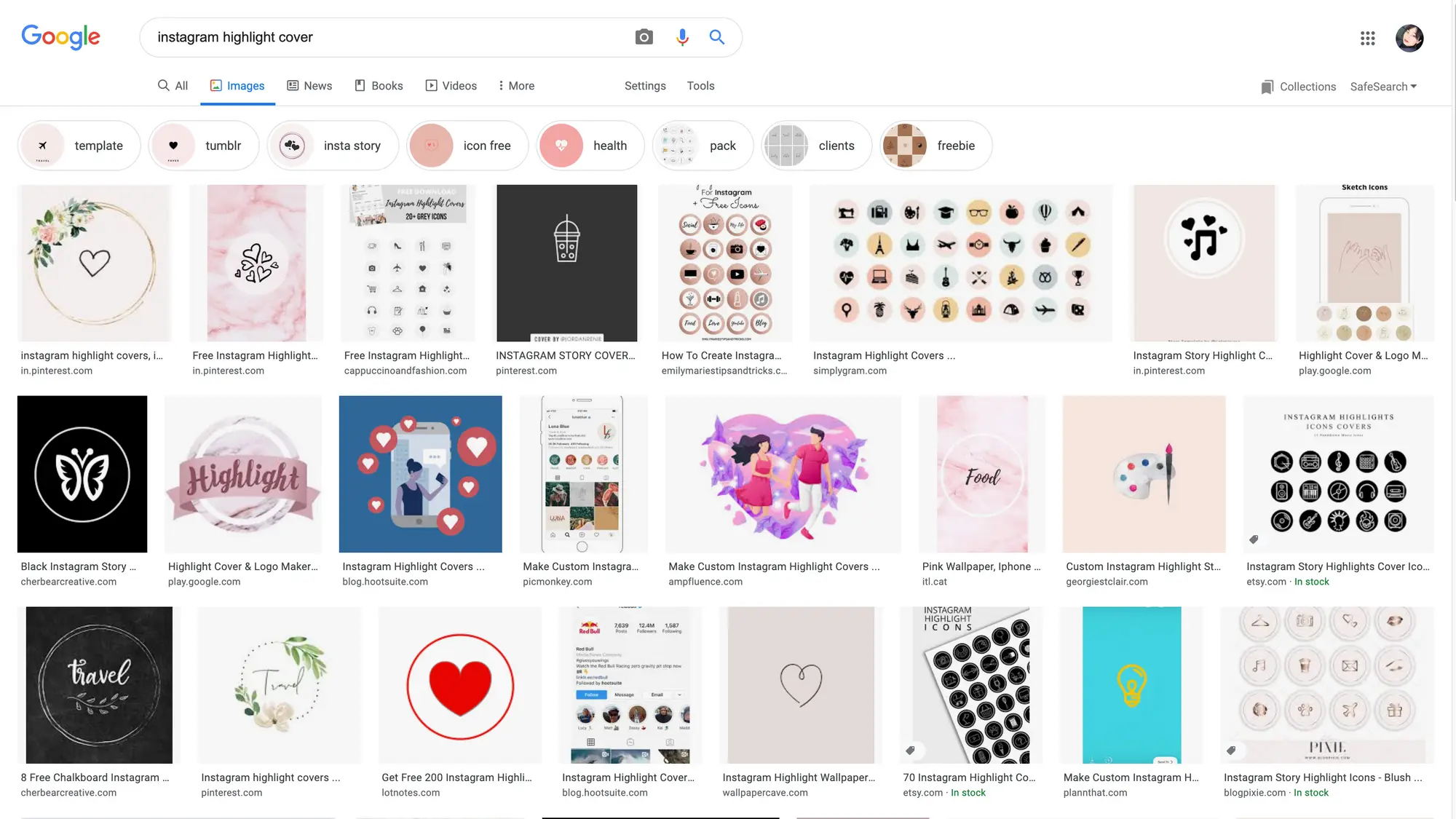
有料で世界中のクリエイターが提供しているものもありますし、無料も多くあります。Pinterestで同様に検索するのも良いですし、世界中のクリエイターがデザインを売っているEtsyというウェブサイトでも見つけられます。
Canvaでハイライトカバーを作成する方法
Canvaというオーストラリア発のグラフィックデザインツールをご存知でしょうか?
Canvaの良いところはプロが作成した無数のテンプレートがInstagram向けに作成されているところです。PCでもモバイルでも作成してチームとすぐシェアできます。
もちろんハイライト用のアイコンもテンプレートとしてありますので、好みでカスタマイズするだけなので時間はかかりません。
では早速Canvaにログイン(初めての方はサインアップしましょう)して作成開始しましょう。
1.Canvaを開いてデザインを作成をクリックします。
2.Instagramストーリーズ専用フォーマットを選びます。
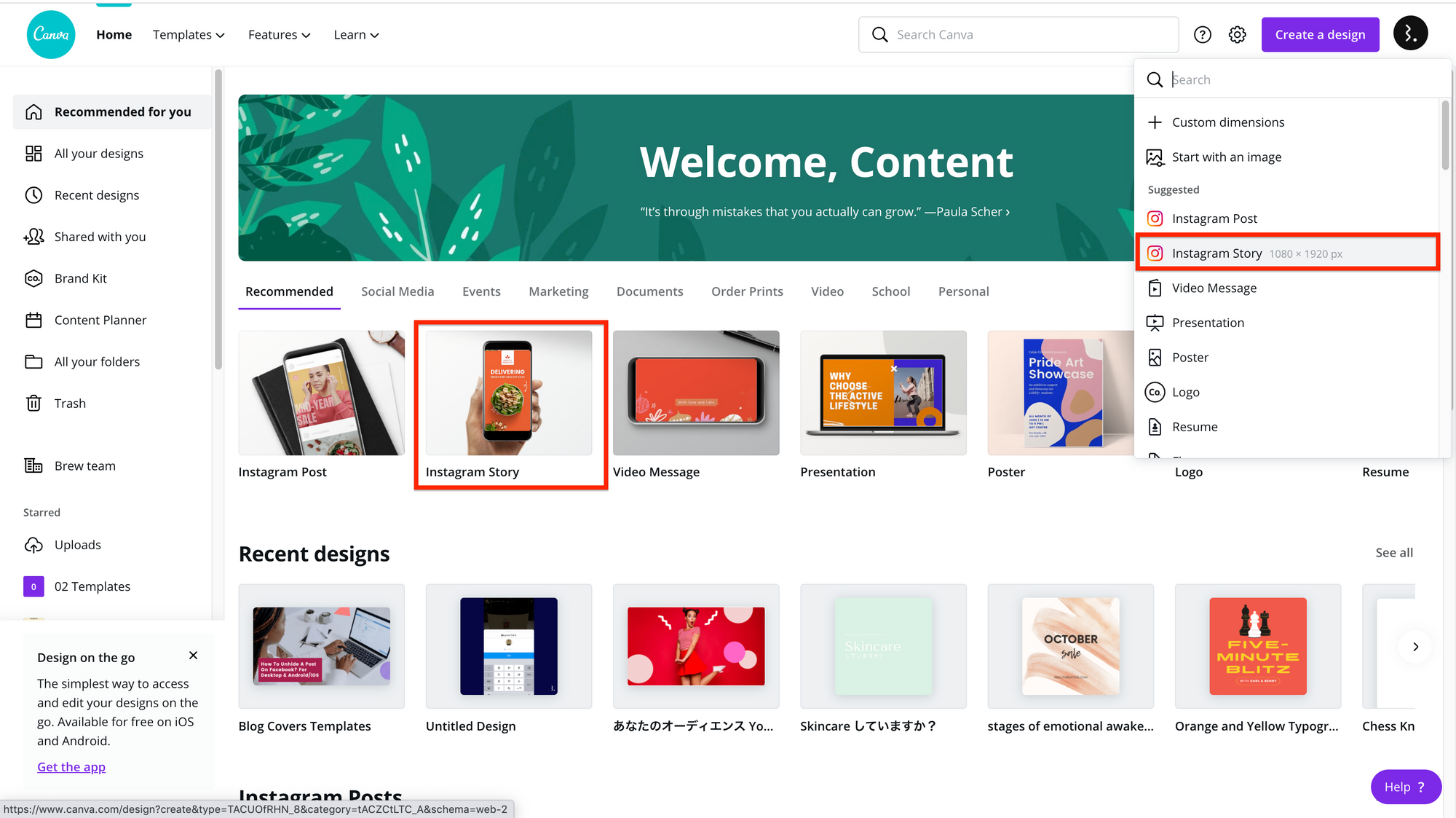
3.左のバーにInstagramストーリーズにあうテンプレートがテーマごとに自動的に羅列されます。その中にStories Highlights Cover Iconsというカテゴリーがすでにありますので、まずはこれらをそのまま使うこともできます。
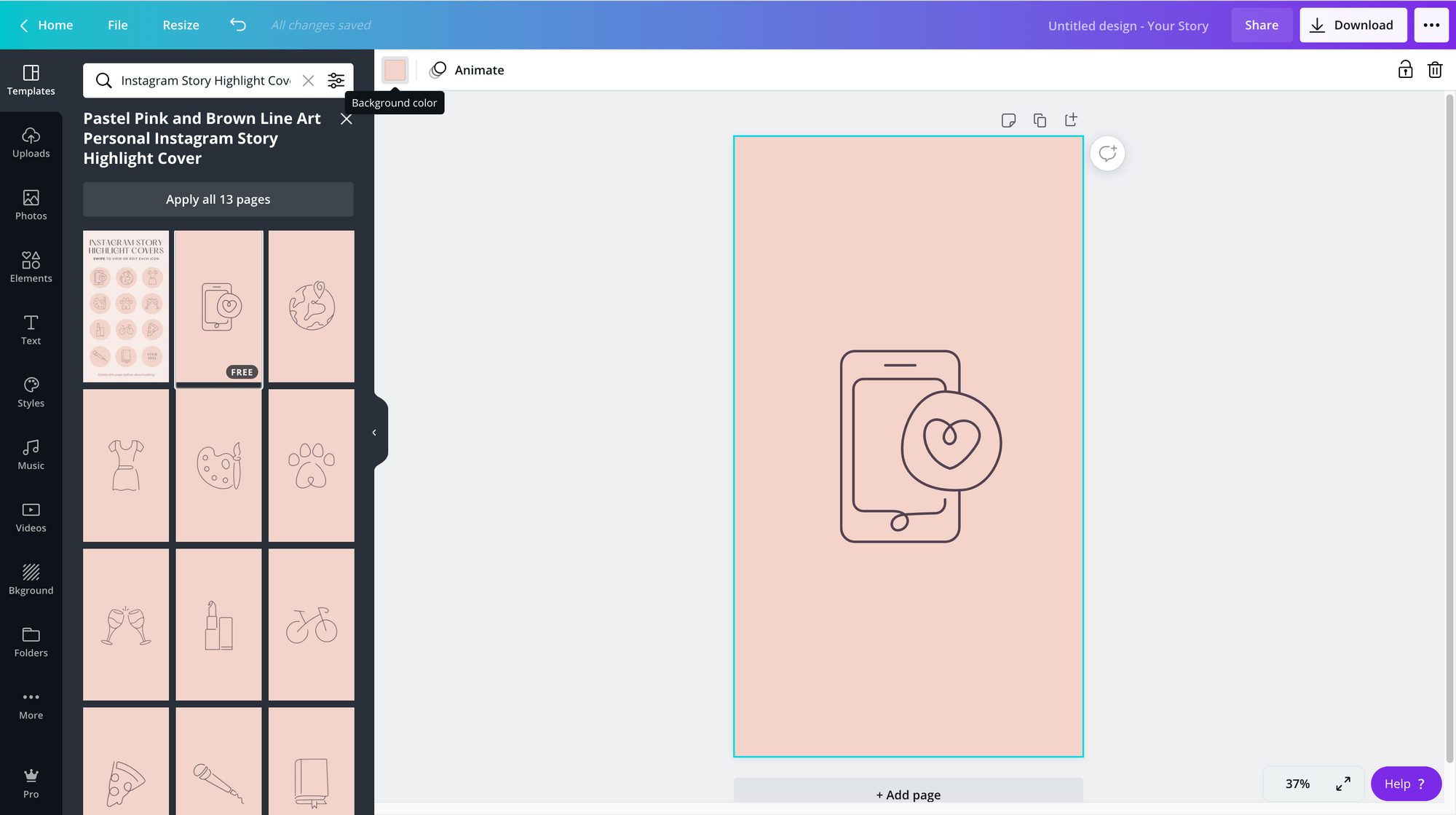
中央編集画面の左上にBackground Colorとあります。クリックするとイメージにあうカラーが表示されるのでお好みで変えてください。もちろんカラーコードをそのまま入力してカラーを呼び出すこともできますし、「とにかくピンク系でイメージを考えたい!」と思ったら左上の検索バーでpinkと検索すればカラーパレットから様々な種類の色が表示されます。
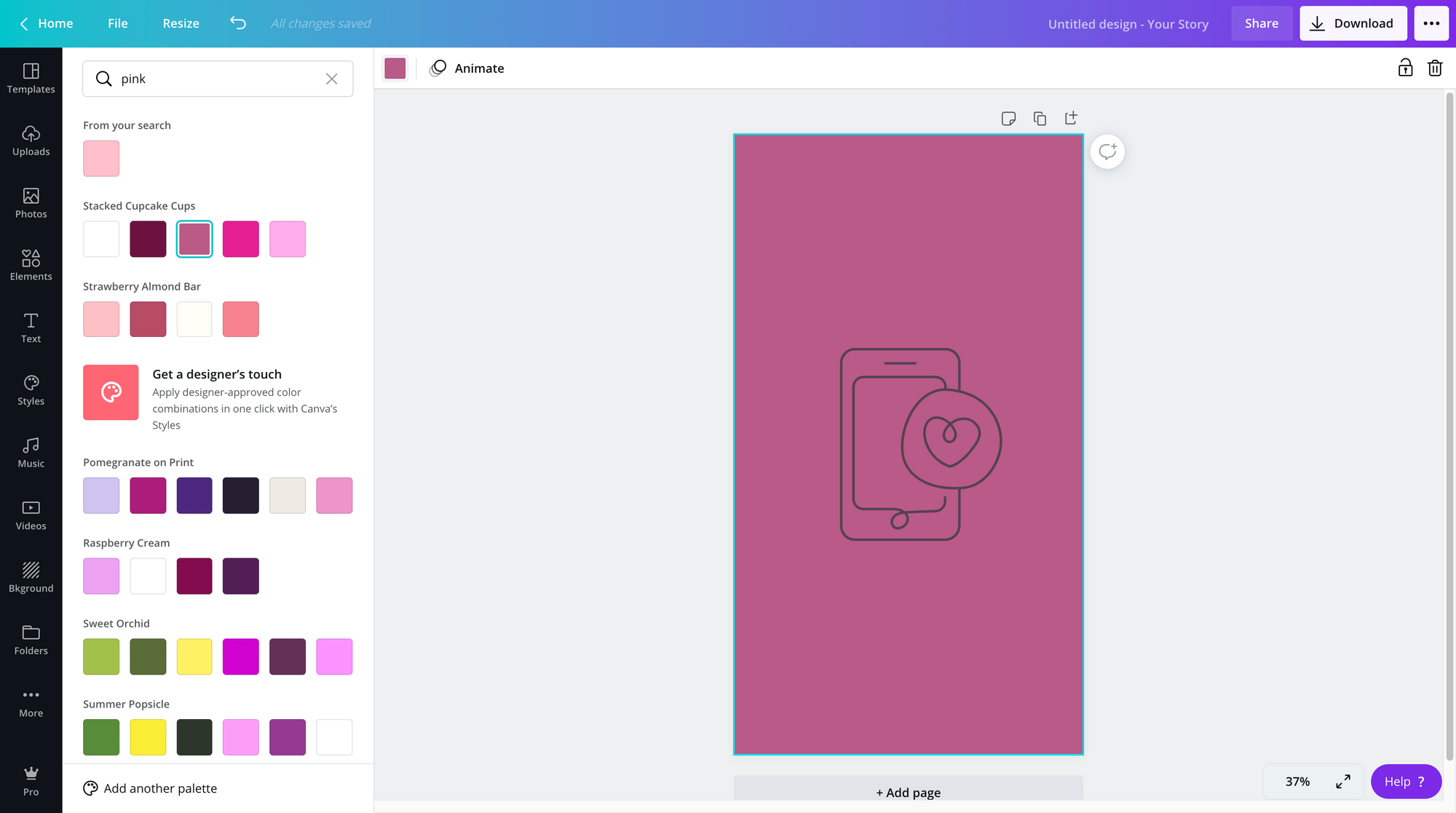
このアイコンテンプレートの元になっているアイコンの色合いも変えることもできます。
4.ではテンプレートではなく、自分で一から作りたい方へ
テンプレートを中央の編集画面に転用しなければ真っ白のストーリーズのフォームのままですので、まずは左上のBackground Colorから背景色を選びましょう。
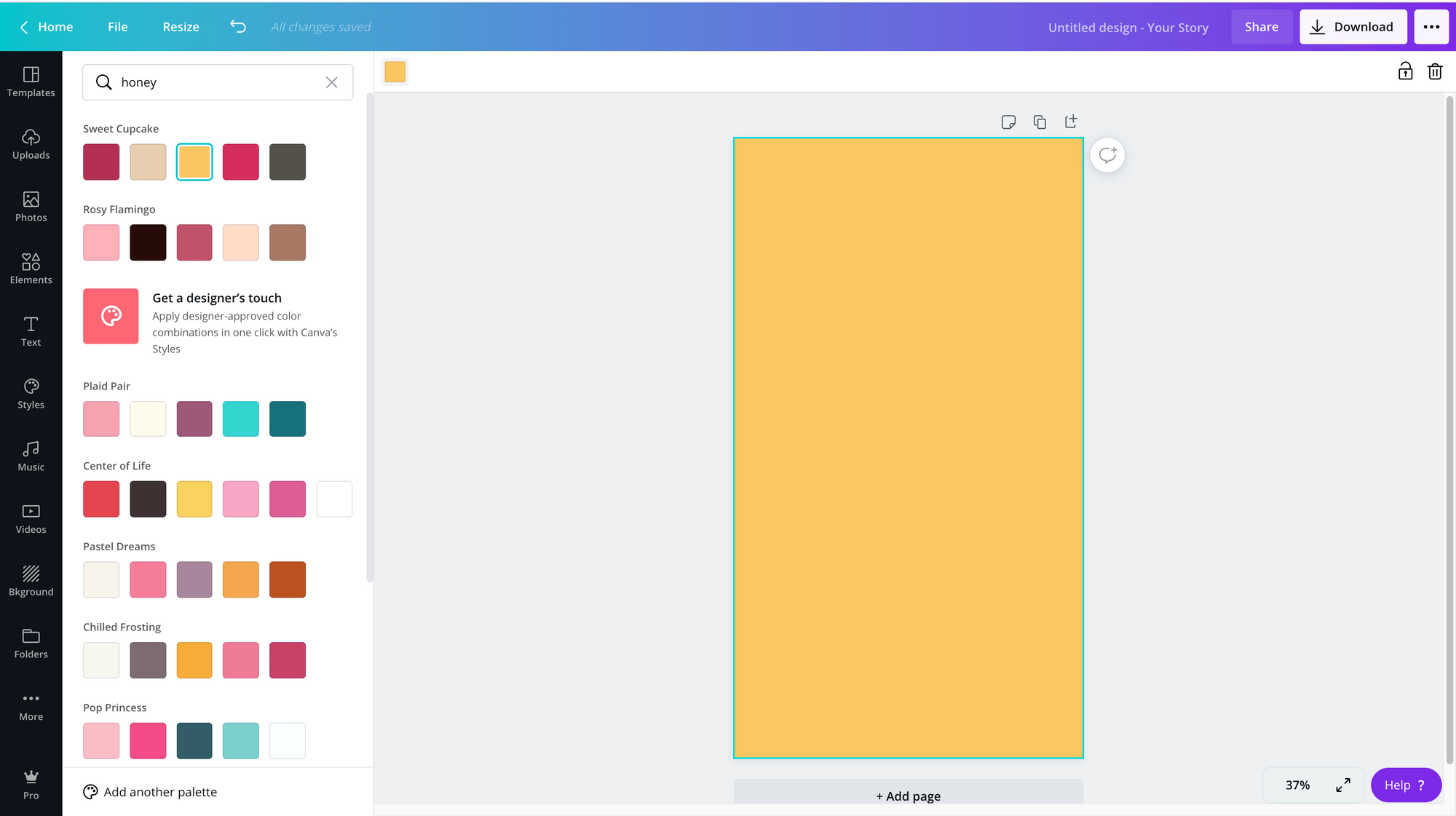
5.その次に左側の黒いサイドメニューバーのElementsからデザインの部品を探します。自分の欲しいアイコンを一言でキーワードに打ち込んで検索しましょう。ここでは"Wine Glass"と検索してみます。たくさんのWine Glassに関わるデザインエレメントが表示されますので好きなものを選びましょう。
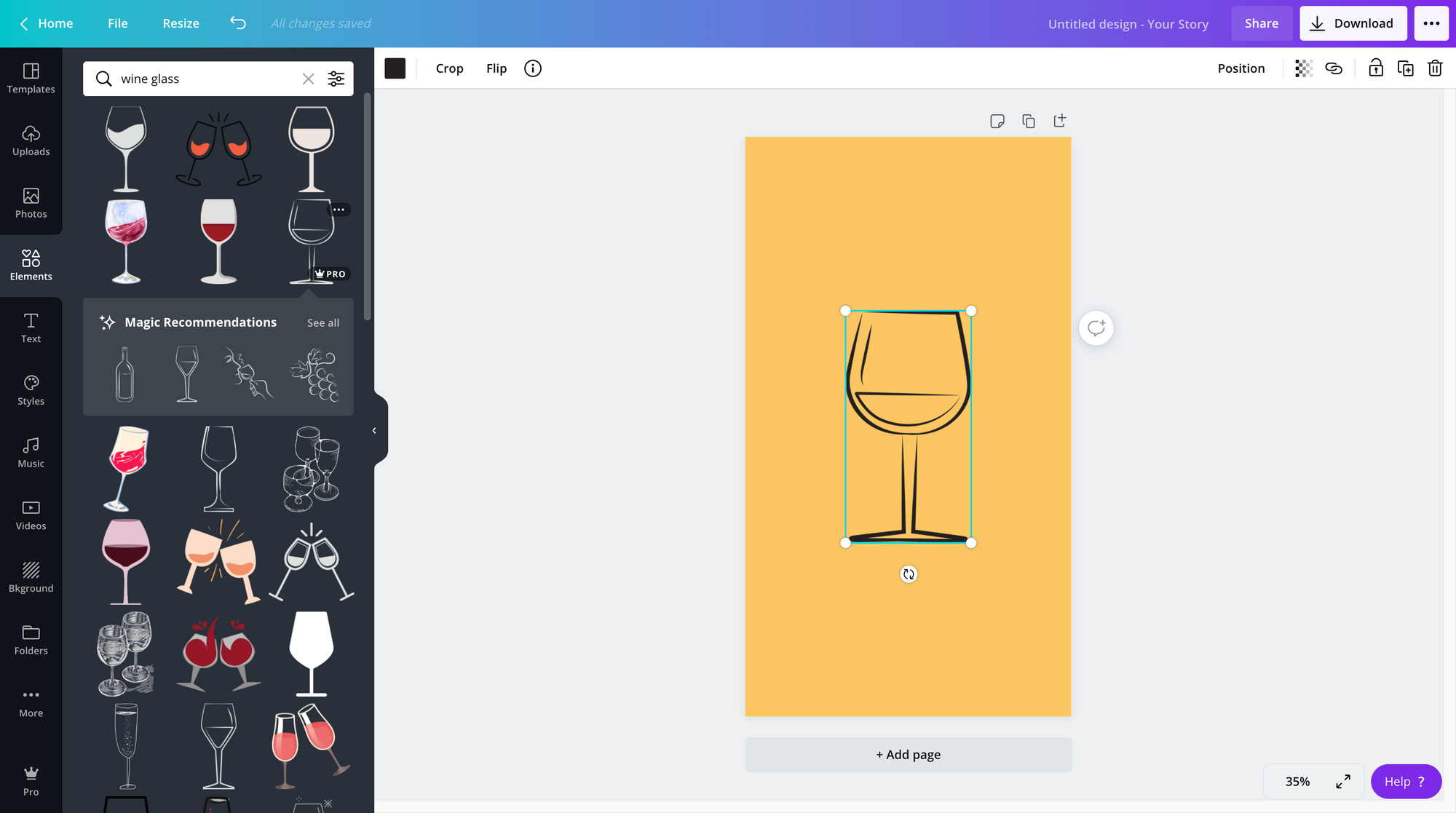
Canvaの良いところは、一つお気に入りのデザインを選んだら、同じデザインラインのアイコンがMagic Recommendationsとしてサジェストされるところですので、次のカバーアイコンを同じデザインラインで作成したい際に自分で時間をかけて探す必要はありません。
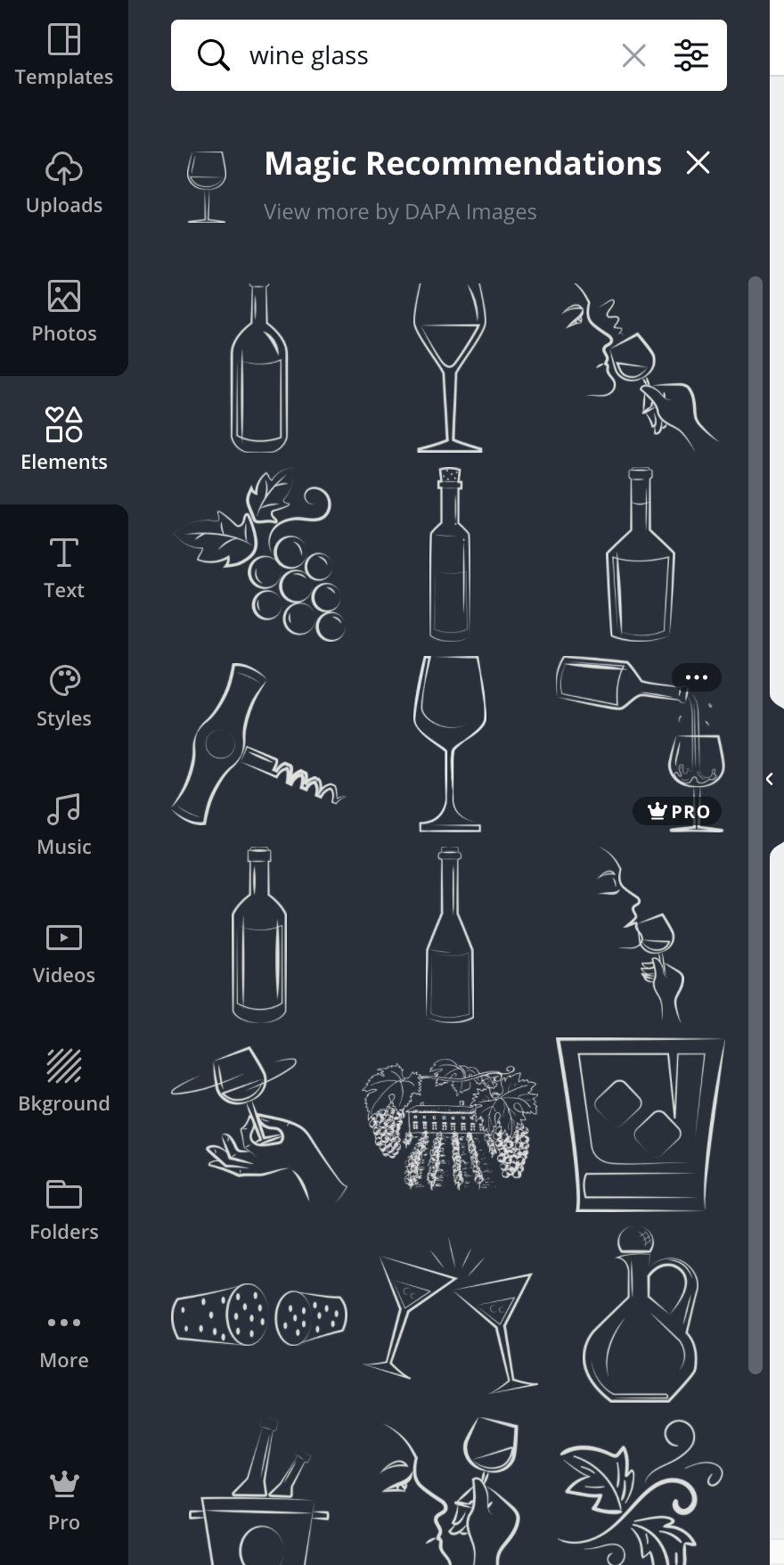
6.アイコンのデザインが出来上がったら右上の保存をクリックします。チームのメンバーにシェアもできるので、そのままInstagram担当者に渡すことができます。
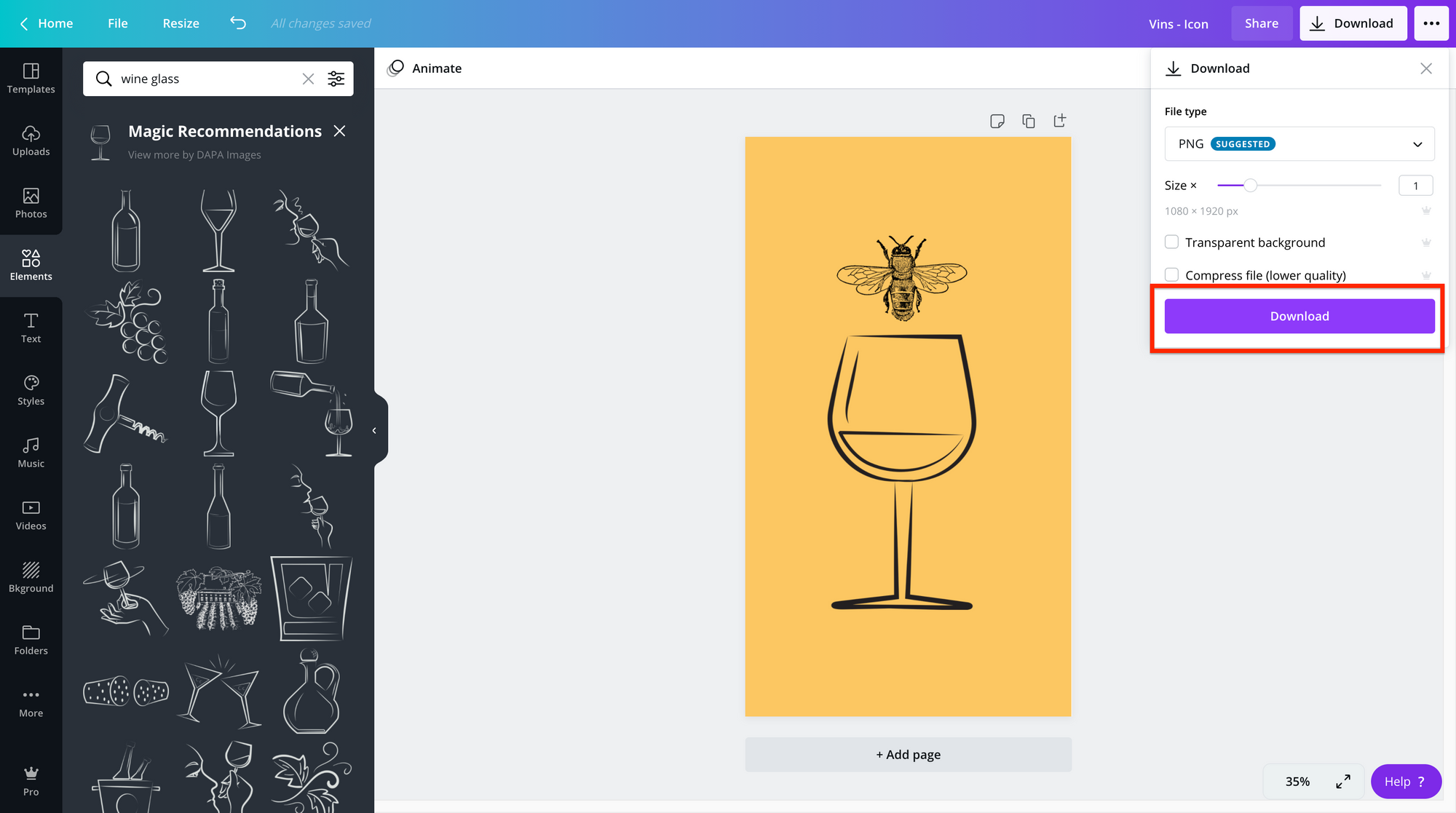
7.保存したアイコンをモバイルのカメラロールに保存したら、Instagramアプリに戻ってハイライトの編集からカバーアイコンを変更しましょう。
Instagramのハイライトのコツ
なぜInstagramのストーリーハイライトが重要なのか、ブランディングされたオリジナルアイコンを作成する方法がわかったところで、もう少し内容を深めていきましょう。
ハイライトはいくつプロフィールに使うべきか?
私たちがお勧めするのは、バイオとグリッドの間のスペースを最大限に活用するために、5~10個のハイライトを作成することです。1~2本だけアップロードすると虚しさが出てしまいます。
もっとヒント:カバー画像に出来るだけテキストを追加しないようにしてください。タイトルには15文字までしか使用できませんので、短くシンプルにしてください。
複数のInstagramのストーリーハイライトを並べ替える方法
デフォルトでは逆時系列でハイライトはプロフィールに並びますが、これをこれを入れ替えたい、ユーザーがみやすいようにしたいですよね。
複数のハイライトを作成した場合は、並べ替えも可能です。
ハイライトをドラッグ&ドロップして単純に位置を変えるということは現在のInstagramの仕様上できませんが、ハイライトを編集すれば一番最新のハイライトとして一番左に位置を変えることができます。一番左に配置したい1つのアイコンをホールドして、ハイライトの編集をクリックし、Instagramのストーリーを追加して保存します。
一旦左のになったら、もう一度編集して、先ほど適当に追加したストーリーを削除するだけです。
また、ハイライト1回につき100話という制限がありますので、その点も覚えておきましょう。
あなたのストーリーハイライトを見た人を確認する方法
残念ながらハイライトの閲覧数は情報として提供されていません。
しかし、ユーザーが何らかのアクションを起こせるようなストーリーの内容の場合はもちろんその内容に対してDMで通知が来ます。
例えばスワイプアップやストーリーへのコメントなど。
また、あなたのストーリーズであなたの最新のInstagramガイドを共有することができますので、ユーザーがあなたのプロフィールを訪問したときにあなたのフォロワーが見る最初のものになります。



Statusbrewを使ってみませんか?
いつでもキャンセルできます